苹果平板如何操作电脑系统?需要哪些设置?
58
2025-01-02
在日常使用电脑的过程中,我们经常需要查看电脑的系统版本和型号信息。这些信息对于软件兼容性、驱动更新等方面非常重要。然而,很多人对如何查看电脑的系统版本和型号并不了解。本文将介绍几种简单的方法,帮助您轻松获取这些信息。
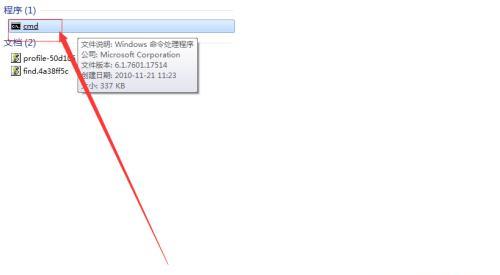
查看电脑系统版本
1.通过“系统信息”查看
-打开“开始”菜单,点击“运行”或者直接在搜索框中输入“msinfo32”。
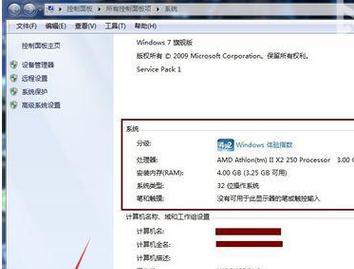
-在弹出的窗口中,可以看到电脑的系统版本、制造商等详细信息。
2.通过“控制面板”查看
-打开“控制面板”,选择“系统和安全”。
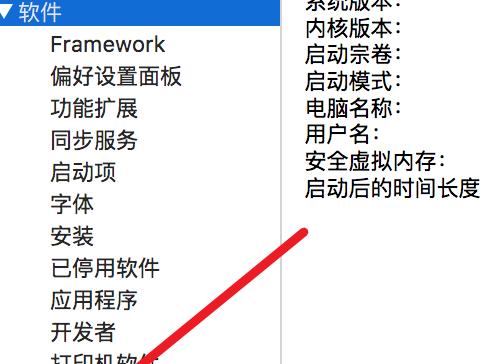
-在“系统”栏目下,可以看到电脑的基本信息,包括系统类型和版本。
3.通过快捷键查看
-使用快捷键Win+R打开运行窗口,输入“winver”。
-一个窗口将显示电脑的版本和版号。
查看电脑型号
1.查看电脑标签
-在电脑的外壳上,通常会贴有标签或标牌,上面会显示电脑的型号和制造商等信息。
2.通过“设备管理器”查看
-打开“设备管理器”,展开“计算机”选项。
-右击“计算机”选项,选择“属性”,可以看到电脑的型号和制造商。
3.通过命令行查看
-打开命令提示符窗口,输入“wmiccsproductgetname”。
-系统将显示电脑的型号名称。
如何利用这些信息
1.软件兼容性
-通过了解电脑的系统版本,可以更好地选择软件的版本,确保其与电脑系统的兼容性。
2.驱动更新
-获取电脑型号信息后,可以在制造商的官网上找到最新的驱动程序进行更新,提高电脑的性能和稳定性。
3.硬件升级
-了解电脑型号后,可以更准确地选择适合的硬件升级方案,例如更换内存、硬盘等。
4.技术支持
-在遇到问题时,提供电脑型号和系统版本信息能更快地获得相关技术支持和解决方案。
5.系统安全性
-了解电脑型号和系统版本可以帮助您及时获取相关的安全更新和补丁,提高电脑的安全性。
通过以上几种简单的方法,我们可以轻松地获取电脑的系统版本和型号信息。这些信息对于软件兼容性、驱动更新、硬件升级、技术支持和系统安全性等方面都非常重要。掌握这些方法,可以更好地管理和维护我们的电脑。
版权声明:本文内容由互联网用户自发贡献,该文观点仅代表作者本人。本站仅提供信息存储空间服务,不拥有所有权,不承担相关法律责任。如发现本站有涉嫌抄袭侵权/违法违规的内容, 请发送邮件至 3561739510@qq.com 举报,一经查实,本站将立刻删除。